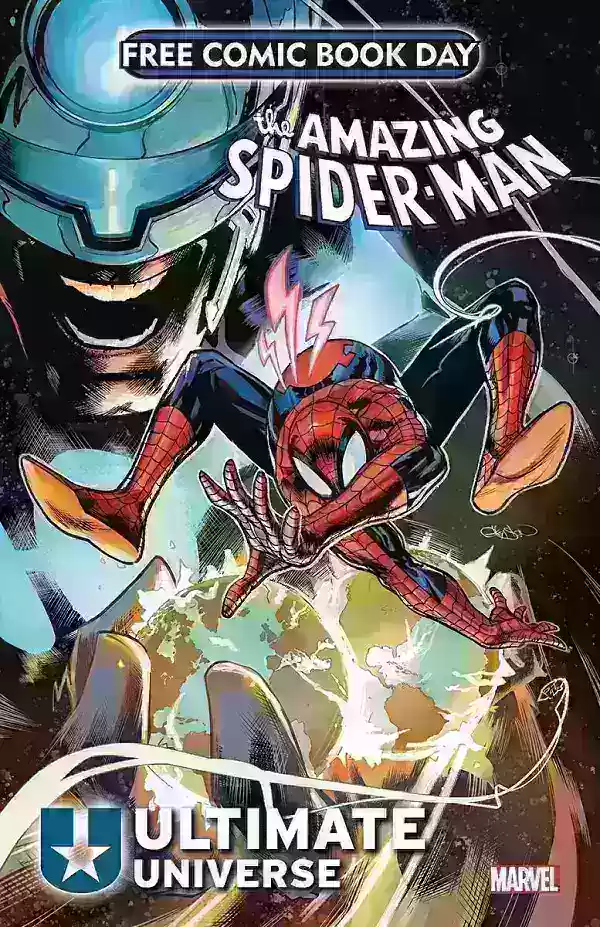Minecraft Arithmetic Innovation: Ipinaliwanag ang Segmentation ng Screen
- By Michael
- Jan 03,2025
Maranasan ang nostalgia ng classic couch co-op gaming sa Minecraft! Ipinapakita sa iyo ng gabay na ito kung paano i-enjoy ang split-screen na Minecraft sa iyong Xbox One o iba pang katugmang console. Ipunin ang iyong mga kaibigan, ihanda ang mga meryenda, at magsimula tayo.
Mahahalagang Pagsasaalang-alang:
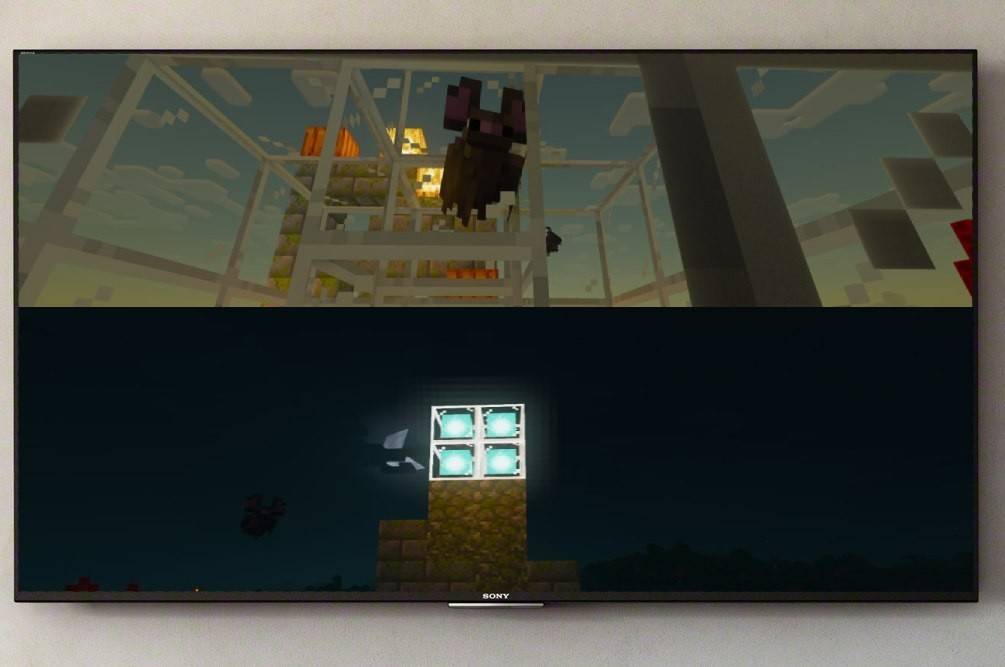 Larawan: ensigame.com
Larawan: ensigame.com
Ang split-screen ng Minecraft ay isang feature na eksklusibo sa console. Sa kasamaang palad, ang mga manlalaro ng PC ay wala sa swerte. Kakailanganin mo ng console (Xbox, PlayStation, o Nintendo Switch) at isang HD (720p) na katugmang TV o monitor. Tiyaking sinusuportahan din ng iyong console ang 720p na resolusyon. Awtomatikong itinatakda ng koneksyon sa HDMI ang resolution; Maaaring mangailangan ang VGA ng manu-manong pagsasaayos sa mga setting ng iyong console.
Lokal na Split-Screen Gameplay (Hanggang 4 na Manlalaro):
 Larawan: ensigame.com
Larawan: ensigame.com
- Ikonekta ang iyong console: Gumamit ng HDMI cable para sa pinakamainam na resulta.
- Ilunsad ang Minecraft: Lumikha ng bagong mundo o mag-load ng umiiral na. Mahalaga, huwag paganahin ang multiplayer sa mga setting ng laro.
- I-configure ang iyong mundo: Piliin ang kahirapan, mga setting, at mga parameter ng mundo ayon sa gusto.
- Simulan ang laro: Kapag na-load na, i-activate ang mga karagdagang slot ng manlalaro. Karaniwang ginagawa ito sa pamamagitan ng pagpindot sa "Options" button nang dalawang beses sa PlayStation o sa "Start" button sa Xbox (kumonsulta sa mga tagubilin ng iyong console kung iba).
- Mag-sign in: Ang bawat manlalaro ay magla-log in sa kanilang account upang sumali sa laro. Awtomatikong mahahati ang screen sa mga seksyon (2-4 na manlalaro).
- Mag-enjoy!
 Larawan: ensigame.com
Larawan: ensigame.com
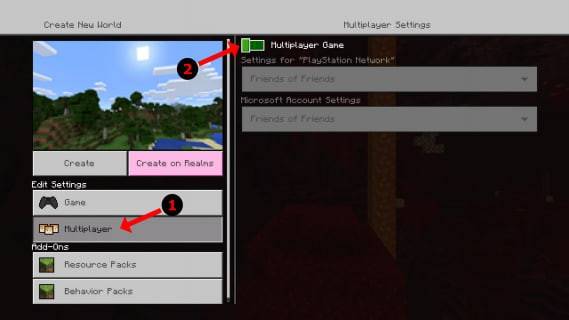 Larawan: alphr.com
Larawan: alphr.com
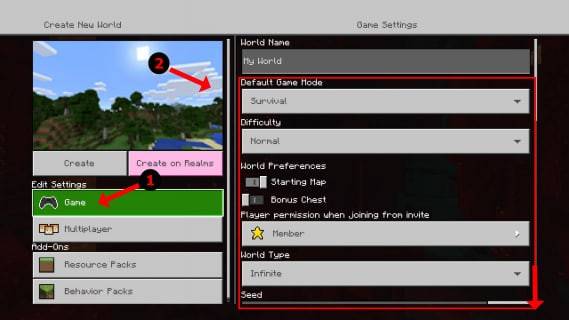 Larawan: alphr.com
Larawan: alphr.com
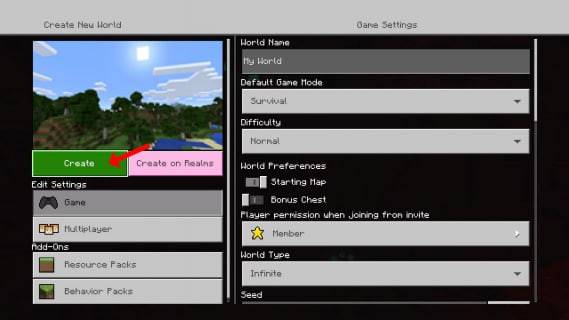 Larawan: alphr.com
Larawan: alphr.com
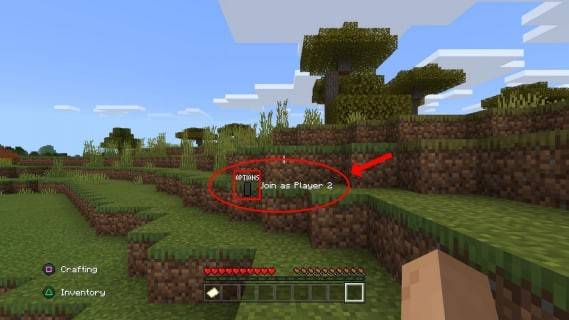 Larawan: alphr.com
Larawan: alphr.com
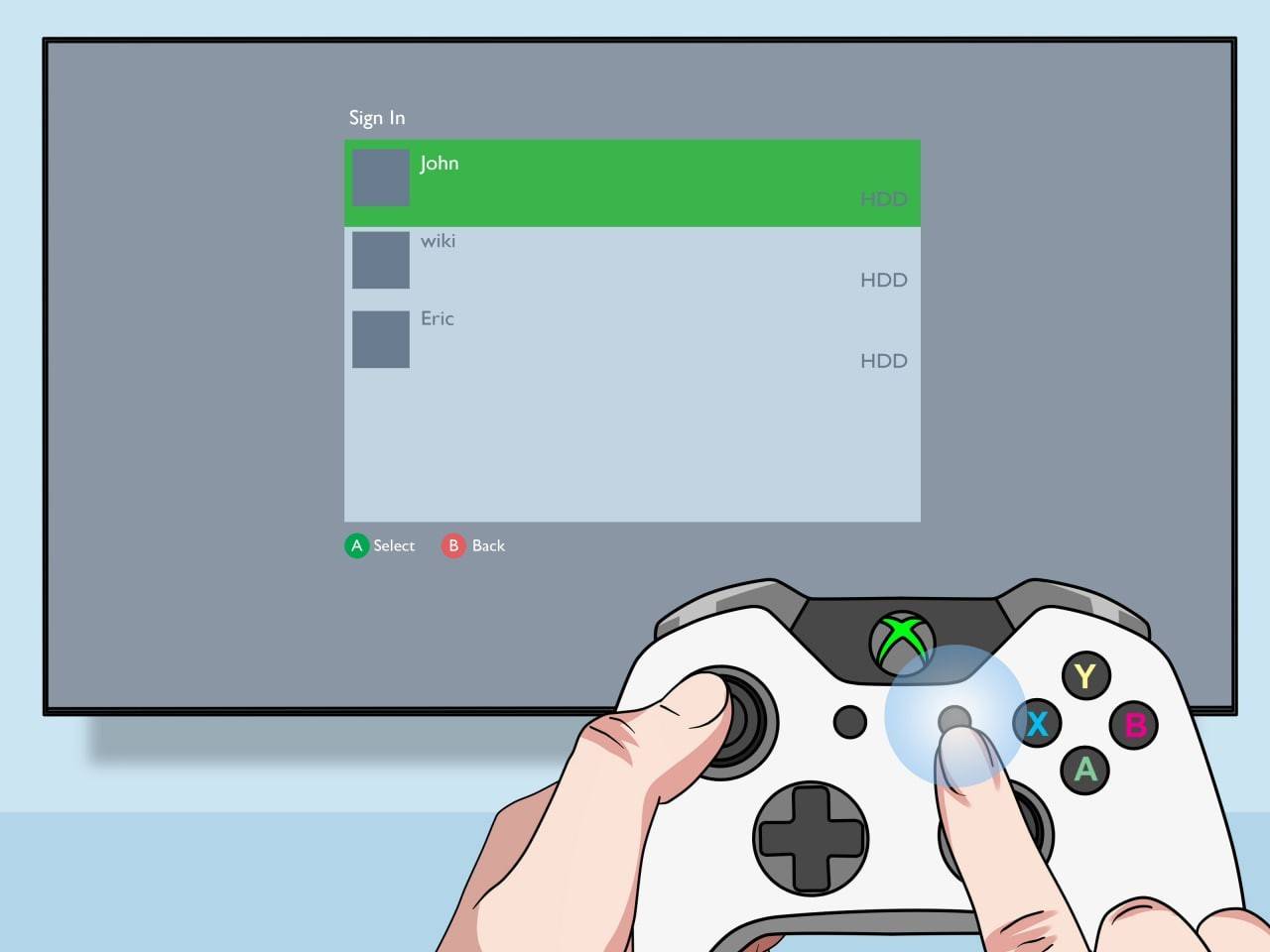 Larawan: pt.wikihow.com
Larawan: pt.wikihow.com
Online Multiplayer na may Lokal na Split-Screen:
Bagama't hindi ka maaaring direktang mag-split-screen sa mga online na manlalaro, maaari kang maglaro nang lokal gamit ang split-screen at pagkatapos ay mag-imbita ng mga karagdagang kaibigan sa online. Sundin ang mga hakbang sa itaas, ngunit paganahin ang multiplayer sa mga setting ng laro bago magsimula. Magpadala ng mga imbitasyon sa iyong malalayong kaibigan kapag tumatakbo na ang laro.
 Larawan: youtube.com
Larawan: youtube.com
Ibalik ang saya ng cooperative gaming gamit ang split-screen mode ng Minecraft! I-enjoy ang saya kasama ang mga kaibigan, malapit man o malayo.